Durante mucho tiempo, ha existido la función de ocultar la barra de tareas en una computadora manejada por el sistema operativo Windows.Para ser preciso,Esta característica existe desde la era de Windows XP.
Sin embargo, muchas personas pertenecientes a esta generación desconocen si existe esta función.El hecho de que la barra de tareas tenga tu software favorito y más utilizado no significa que siempre deba estar visible, ¿verdad?Es posible que hayas visto que desaparece mientras juegas,Quieres saber dondeCuando se usa solo el escritorioCómo ocultar la barra de tareas en Windows 10?Luego colóquelo en el lugar correcto.
Puede encontrar formas de ocultar la barra de tareas de forma permanente o temporal.
¿Qué es la función "Ocultar automáticamente la barra de tareas"?
Cuando estamos frente al escritorio, no seguimos haciendo clic en la barra de tareas, solo lo usamos para acceder al software, y luego lo restauramos cuando está minimizado.Como lo indica el nombre de esta función, la ocultación automática de la barra de tareas es una opción proporcionada por Microsoft en su sistema operativo Windows.Haga que la barra de tareas se oculte o se deslice hacia abajo cuando no se esté utilizando activamente.
Cuando el usuario mueve el cursor del mouse a la parte inferior de la pantalla, la barra de tareas volverá a aparecer.
Una vez que aleje el cursor del borde de la pantalla, la barra de tareas desaparecerá / se ocultará automáticamente.Hay dos soluciones, una es una solución temporal y la otra es una solución permanente.Se presentan los dos métodos siguientes para ocultar la barra de tareas en Windows 10.
Cómo ocultar automáticamente la barra de tareas en Windows 10 [temporal]
Para todos los usuarios de Windows 10, el proceso de ocultar la barra de tareas en el escritorio es muy simple.Simplemente siga los pasos que se mencionan a continuación y podrá utilizar esta excelente función de Microsoft.
Paso 1:Navegue hasta la parte inferior de la pantalla, luegoBotón derecho del ratónJunta de misiones.
Paso 2:Seleccione el nombre "Configuración de la barra de tareas"Opciones.
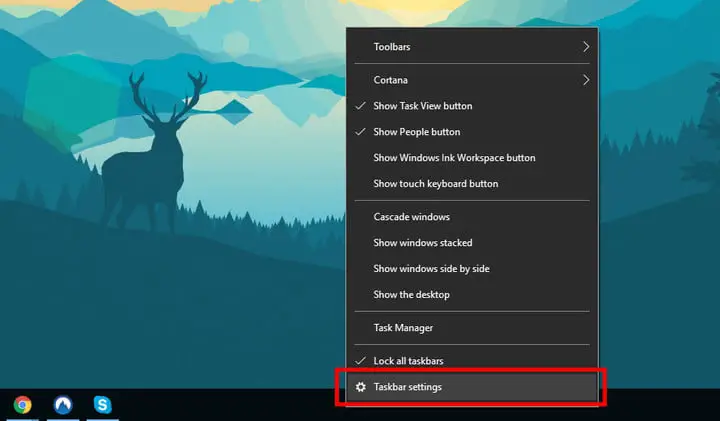
paso 3:justo ahora,"configurar"El panel se abrirá y verá muchas opciones.De todas estas opciones mencionadas en la página, puede encontrar dos opciones, a saber: "Ocultar automáticamente la barra de tareas en el modo de escritorio"Y otra opción -"Ocultar automáticamente la barra de tareas en modo tableta".Puede seleccionar la opción de alternar directamente debajo de la opción para ocultar la barra de tareas en el modo correspondiente.
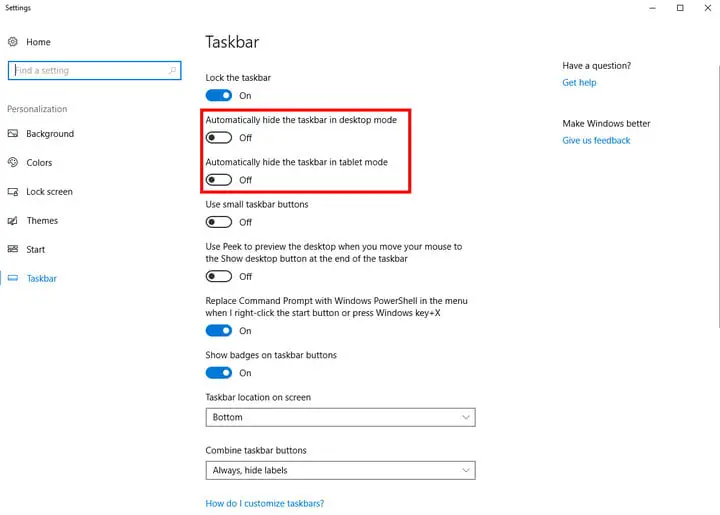
paso 4:Cuando termine, verá que la barra de tareas se ocultará automáticamente.Así es como ocultas la barra de tareas en Windows 10.
Ahora que la función de ocultación automática de la barra de tareas está habilitada, felicitaciones.Ahora, simplemente mueva el cursor del mouse a la parte inferior de la pantalla / visualización para acceder a la barra de tareas, y la barra de tareas volverá a aparecer automáticamente.
Si desea volver a la barra de tareas fija, todo lo que tiene que hacer es repetir el proceso de ingresar al panel de configuración de la barra de tareas y luego elegir cerrar las opciones que estaban habilitadas anteriormente.
Ocultar permanentemente la barra de tareas en Windows 10 [permanentemente]
El método discutido anteriormente es principalmente para ocultar temporalmente, porque cuando el puntero del mouse se mueve a la parte inferior de la pantalla, la barra de tareas se mostrará normalmente..Si no desea que la barra de tareas esté visible incluso cuando el mouse se mueve hacia o en la parte inferior de la pantalla, entonces debemos usar una herramienta de terceros.
No hay ninguna opción en el sistema operativo Windows 10 que le permita deshabilitar u ocultar permanentementeEn una computadora de escritorio o portátilBarra de tareas.Tendremos que utilizar aplicaciones de terceros diseñadas para tal fin.
Para los usuarios, elegir el software adecuado para completar una tarea específica es una tarea tediosa.Es por eso que clasificamos para usted.Le recomendamos que utilice el nombreSoftware Taskbar Hider.Esta es una de las mejores herramientas para completar la tarea de ocultar permanentemente la barra de tareas en Windows 10.
El software le permite aplicar atajos de teclado para habilitar y deshabilitar la visibilidad de la barra de tareas.Por lo tanto, cuando necesite usar atajos de teclado para usar la barra de tareas en unos segundos, puede activar la visibilidad.Después de completar la operación con la barra de tareas, puede volver a ocultar la barra de tareas repitiendo la operación en el teclado.
Permítanme mostrarles la interfaz de este programa de ocultación de la barra de tareas de la aplicación, que oculta permanentemente la barra de tareas en Windows 10.
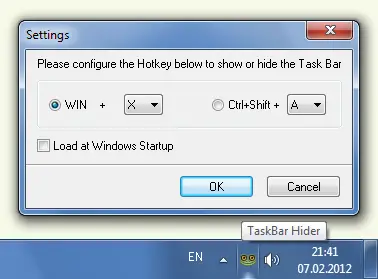
Como se muestra en la figura anterior, puede configurar los atajos de teclado para que se habiliten o deshabiliten según las intenciones del usuario.Se proporcionan dos combinaciones de opciones, una conWindowsEl botón está relacionado, el otro está relacionado conCtrl y MayúsRelacionados con el botón.Ambas opciones pueden combinarse con cualquier tecla que le guste al usuario.Después de seleccionar una opción, simplemente haga clic en "determinar"Botón.
La mejor parte de usar este software es,Incluso si mueve el puntero del mouse a la parte inferior de la pantalla,Ni siquiera puedes ver la barra de tareas.Tenga en cuenta una cosa al instalar y utilizar esta aplicación.En otras palabras, debe habilitar "Cargar cuando se inicia WindowsOpción para que la aplicación se ejecute automáticamente después de iniciar el escritorio.
Conclusión
Por lo tanto, si está buscando formas de ocultar la barra de tareas mientras juega, ocultar la barra de tareas en el modo de pantalla completa o simplemente ocultar la barra de tareas en cada pantalla, este artículo debería ayudarlo.
El método que se puede utilizar para deshabilitar u ocultar la barra de tareas en Windows 10 es muy fácil de implementar.Los dos métodos mencionados anteriormente tienen casos de uso completamente diferentes y el uso se basa en preferencias.Elija el método que crea que mejor se adapta a las necesidades de sus usuarios.El primer método le permitirá acceder a más espacio en la pantalla y aprovechar al máximo el espacio.Pero lamentablemente, este método solo se puede llamar ocultando temporalmente la barra de tareas, porque volverá a aparecer cuando el mouse se mueva a la parte inferior de la pantalla.
Por otro lado, el segundo método es más una solución permanente para ocultar la barra de tareas en Windows 10.Si realmente desea ocultar la barra de tareas de forma permanente en el escritorio, puede utilizar software de terceros como Taskbar Hider.


![Cómo ver la versión de Windows [muy sencillo]](https://infoacetech.net/wp-content/uploads/2023/06/Windows%E7%89%88%E6%9C%AC%E6%80%8E%E9%BA%BC%E7%9C%8B-180x100.jpg)

